|
Bump In The Night

Dieses Tutorial wurde mit PSP 12 geschrieben.
Es lässt sich aber auch mit den Vorgängerversionen problemlos nacharbeiten.
© Biene - All Rights Reserved. Bitte lest meine
Terms of Use.
Vervielfältigen oder Nutzung für
Bastelforen als Aufgabe nur mit meiner Erlaubnis !
Du benötigst dieses
Material.
Such dir bitte selber eine passende Frauen-Tube.
Für die von mir verwendete benötigst du eine Lizenz!
Meine ist © Elias Chatzoudis und nicht
im Material enthalten.
Seine schönen Tuben nebst Lizenz kannst du
zwischenzeitlic bei
CDO
erwerben..
Wir arbeiten mit dem Template160 von Denz Designz.
Dieses kannst du dir
hier downloaden.
Du findest es unter dem 22. September 2010.
Die Maske GxChic-AgedArt01.msk speichere bitte in deinen
Masken-Ordner.
Außerdem benötigst du noch etwas Dekomaterial wie ein Band.
Mein Band ist etwas verändert aus dem Kit Punkky von
Tamie (ribbon5).
Das komplette Kit findest du auf ihrem
Freebie Blog.
Ein riesengroßes Dankeschön geht an die fleißigen Tuber
der Tubengruppen denen ich angehöre.
Das Wasserzeichen der einzelnen Tuben ist in den Tuben enthalten.
Aus Respekt verändere weder die
Filenames, die Tube selber, noch entferne das Wasserzeichen!
Das © bleibt beim jeweiligen Original Artist.
Filter:
Tramages - Town The Line
AlienSkin - Eyecandy 5 - Impact - Glas
Öffne das Template.
Mit Shift+D verdoppelst du es und schließt das Original.
Die Ebenen merged und circle 1 kannst du nun löschen.
Such dir aus dem Template oder deiner Tube eine schöne
Farbe als VG Farbe.
Ich habe #f97307 benutzt.
Aktiviere dein Auswahlwerkzeug.
Benutzerdefinierte Auswahl.

Bild - auf Auswahl beschneiden.
Wechsel auf back.
Bild - Leinwandgröße 650 x 650 px.
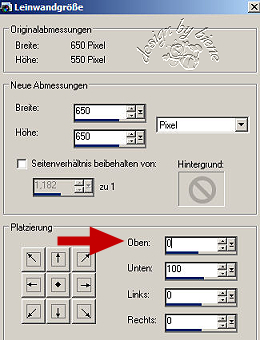
Füll die Auswahl mit weiß
Ebenen - neue Rasterebene.
Füll die Auswahl mit deiner VG Farbe.
Ebenen - Maske aus Datei laden - GxChic-AgedArt01.msk.
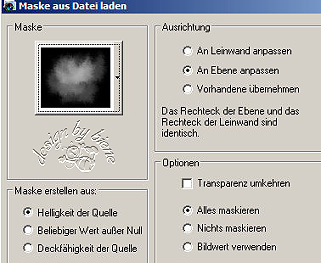
Zusammenfassen - Gruppe zusammenfassen.
Ebenen - Duplizieren.
Wiederhole das noch einmal.
Zusammenfassen - nach unten zusammenfassen.
Wiederhole das noch einmal.
Benenne die Ebene Maske.
Wenn du magst, kannst du an dieser Stelle einen
Glitter, Doodle o.ä. einfügen.
Mach das nach deinem eigenen Geschmack.
Öffne dein Band.
Kopiere es als neue Ebene in dein Bild.
Passe es evt. größenmäßig und farblich an.
Wechsel auf shape2.
Ebenen - Duplizieren.
Schieb diese Ebene ein kleines Stück nach unten.
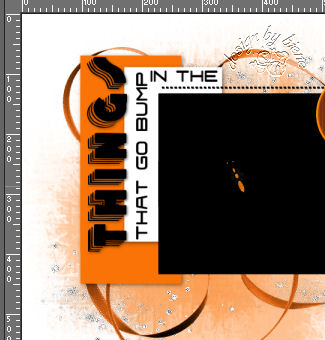
Zusammenfassen - nach unten zusammenfassen.
Effekt - 3D-Effekt - Schlagschatten.
2 - 2- 50 - 10 - schwarz.
Wechsel auf shape 1.
Effekt - 3D-Effekt - Schlagschatten.
2 - 2- 50 - 10 - schwarz.
Wechsel auf Rectangle.
Ebenen - Duplizieren.
Schieb auch diese Ebene ein Stück nach unten.
Orientiere dich hierfür am Vorschaubild.
Zusammenfassen - nach unten zusammenfassen.
Auswahl - Alles - Auswahl - Frei - Auswahl - nicht frei.
Öffne dein ausgesuchtes Paper oder Bild.
Bearbeiten- Kopieren.
Wechsel auf dein Bild zurück.
Ebenen - neue Rasterebene.
Bearbeiten - In eine Auswahl einfügen.
Ebenen - neue Rasterebene.
Auswahl - ändern - vergrößern - 1 px.
Füll die Auswahl mit deiner VG Farbe.
Auswahl - ändern - verkleinern - 4 px.
Drück einmal die Entf-Taste deiner Tastatur.
Auswahl - aufheben.
Effekt - 3D-Effekt - Innenfase.
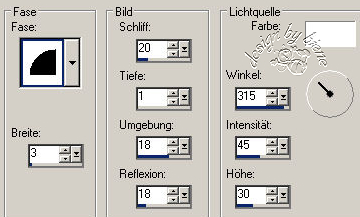
Zusammenfassen - nach unten zusammenfassen.
Effekt - 3D-Effekt - Schlagschatten.
2 - 2- 50 - 10 - schwarz.
Wechsel auf dotted lines.
Aktiviere dein Auswahlwerkzeug - Rechteck.
Schneide die untere dieser Linien aus.
Verschiebe diese Ebene ebenenmässig soweit nach unten
dass sie über der von uns eben zusammengefassten liegt.
Effekt - 3D-Effekt - Schlagschatten.
1 - 1- 50 - 0 - schwarz.
Wechsel auf circle2.
Ebenen - Duplizieren.
Bild - Größe ändern - 102 % - Größe aller Ebenen
anpassen- ausgeklickt.
Effekt - Filter - AlienSkin - Eyecandy 5 - Impact -
Glas.
Unter Settings geh auf Manage - Import.
Such dir meine Einstellungen glass3 und importiere sie.
Ansonsten übernimmst du die Einstellungen vom Screen.

Anpassen - Helligkeit/Kontrast - Helligkeit 35 -
Kontrast 10.
Deckfähigkeit 43 %.
Wechsel auf circle2 zurück.
Ebenen - Neue Rasterebene.
Füll die Ebene mit schwarz.
Effekt - Fiter - Tramages Tow The Line.
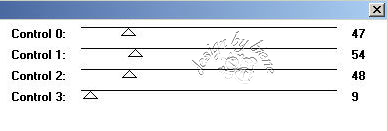
Mischmodus - Multiplikation.
Schieb die Ebene ein kleines Stück nach unten so dass
die Fläche unter dem Glas mit Streifen ausgefüllt ist.
Wechsel auf back zurück.
Auswahl - Alles.
Bild - auf Auswahl beschneiden.
Wechsel auf circle2 zurück.
Auswahl - Alles - Auswahl - Frei - Auswahl - umkehren.
Wechsel eine Ebene höher.
Drück einmal die Entf-Taste deiner Tastatur.
Wechsel eine Ebene höher.
Ebenen - neue Rasteebene.
Auswahl - ändern - vergrößern - 2 px.
Füll die Auswahl mit deiner VG Farbe.
Auswahl - ändern - verkleinern - 4 px.
Drück einmal die Entf-Taste deiner Tastatur.
Auswahl - aufheben.
Effekt - 3D-Effekt - Innenfase - gleiche Einstellungen.
Wiederhole das noch einmal.
Zusammenfassen - nach unten zusammenfassen.
Aktiviere deinen Zauberstab - Toleranz & Randschärfe 0.
Klick einmal außerhalb des Glasrahmens ins Bild.
Auswahl - umkehren.
Auswahl -ändern - verkleinern 1 px.
Effekt - 3D-Effekt - Schlagschatten.
2 -2 - 50 - 10 - schwarz.
Auswahl - aufheben.
Wechsel auf wordart.
Effekt - 3D-Effekt - Schlagschatten.
1 - 1 - 60 - 2 - schwarz.
Wechsel auf in the words.
Effekt - 3D-Effekt - Schlagschatten.
1 - 1 - 60 - 2 - schwarz.
Wechsel auf things word.
Effekt - 3D-Effekt - Schlagschatten.
2 - 2 - 50 - 10 - schwarz.
Überlege dir an dieser Stelle ob du das Wort Night wie
ich als "Ablage" für deine Tube nutzen möchtest.
Solltest du das nicht wünschen, gib dieser Ebene den
folgenden Schlagschatten.
Effekt - 3D-Effekt - Schlagschatten.
2 - 2 - 50 - 10 - schwarz.
Solltest du dich für meine Variante entscheiden, gehst
du wie folgt vor:
Kopiere deine Tube als neue Ebene in dein Bild.
Schieb sie nach unten.
Orientiere dich hierfür am Vorschaubild.
Wechseln nun auf night word zurück.
Zieh die Ebene mit dem Objektauswahlwerkzeug unter deine
Tube.
Ziehe sie mit den Anfassern soweit auseinander dass
deine Tube schön drauf liegen kann.
Schieb die Schrift schön zurecht.
Auswahl - Alles - Auswahl - Frei - Auswahl ändern -
vergrößern - 4 px.
Ebenen - neue Rasterebene.
Füll die Auswahl mit deiner VG Farbe.
Auswahl - aufheben.
Rechtsklick - Anordnen - nach unten verschieben.
Auswahl - Alles - Auswahl - Frei.
Auswahl - ändern - Randschärfe 2.
Drück ca 8 bis 10 mal die Entf- Taste deiner Tastatur.
So sehen deine Buchstaben runder aus.
Auswahl - aufheben.
Effekt - 3D-Effekt - Schlagschatten.
2 - 2 - 60 - 5 - schwarz.
Wechsel eine Ebene höher.
Anpassen - Bildrauschen hinzufügen - Gaußscher Wert - 50
- Monochrom.
Wechsel auf die oberste Ebene - deine ausgesuchte
Haupttube.
Effekt - 3D-Effekt - Schlagschatten.
4 - 4 - 50 - 20 - schwarz.
Wenn du magst, kannst du dein Bild auch noch weiter mit
Halloweenteilen ausschmücken.
Füge nun die nötigen ©Infos, Namen oder Wasserzeichen
ein.
Schalte die Ebenen Back und Maske unsichtbar - Auge schließen.
Klick in eine der sichtbaren Ebenen.
Zusammenfassen - Sichtbare zusammenfassen.
Schieb die Ebene nun mit den Pfeiltasten deiner Tastatur
11 schritte nach oben.
Schalte die Ebenen back und maske wieder sichtbar.
Zusammenfassen - Alle zusammenfassen - als jpg.
abspeichern - und fertig bist du!
Ich hoffe du hattest ebenso viel Spaß wie ich an diesem
Tut!
- 12. Oktober 2010 -
- Home -
|